
Denne software holder dine drivere kørende og holder dig dermed beskyttet mod almindelige computerfejl og hardwarefejl. Tjek alle dine chauffører nu i 3 nemme trin:
- Download DriverFix (verificeret downloadfil).
- Klik på Start scanning for at finde alle problematiske drivere.
- Klik på Opdater drivere for at få nye versioner og undgå systemfejl.
- DriverFix er downloadet af 0 læsere denne måned.
Magic Mouse er en Æble mus, som brugerne også kan bruge i Windows 10. Nogle brugere har dog anført det i fora Magic Mouse rulning fungerer ikke i Windows 10. Disse brugere kan flytte markøren med musen, men kan ikke rulle ned windows.
Hvorfor fungerer Apples Magic Mouse 2-rulle ikke? Først skal du installere AppleWirelessMouse64.exe-driveren fra Boot Camp. Disse drivere virker tilsyneladende perfekt med Windows 10 og gør musen fuldt funktionel i Windows 10. Hvis det ikke hjælper, skal du installere Magic Utilities-klientprogrammet eller afinstallere modstridende software.
Se instruktionerne for ovennævnte løsninger nedenfor.
Løs Magic Mouse 2's rulning fungerer ikke i Windows 10
- Installer AppleWirelessMouse64.exe fra Boot Camp
- Installer Magic Utilities
- Afinstaller modstridende software
1. Installer AppleWirelessMouse64.exe fra Boot Camp
- Mange brugere har rettet Magic Mouse-rulning ved at geninstallere driveren til musen fra Boot Camp. For at gøre det skal brugerne downloade Boot Camp ved at klikke på Hent på den Boot Camp Support-softwareside.
- Åbn File Explorer's vindue ved at trykke på Windows-tasten + E genvejstast.
- Åbn derefter mappen, der indeholder det downloadede BootCamp ZIP.
- Vælg BootCamp ZIP, og klik på Udtræk Alle knap.
- Klik på Gennemse for at vælge en mappe, som ZIP-filen skal udpakkes til.
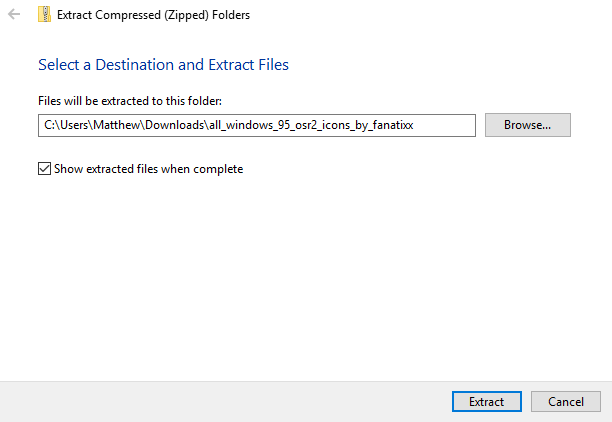
- Vælg Uddrag mulighed.
- Åbn stien \ BootCamp5.1.5621 \ BootCamp \ Drivers \ Apple i File Explorer.
- Klik på AppleWirelessMouse64.exe i Apple-mappen for at geninstallere driveren.
2. Installer Magic Utilities
Brugere har bekræftet, at de har rettet Magic Mouse 2-rulning med Magic Utilities. Der er en 28-dages prøvepakke med Magic Utilities-brugere, der kan prøve. Derefter skal brugerne dog købe et et eller to års abonnement på softwaren. Sådan kan brugere tilføje Magic Utilities til Windows.
- Klik på MagicUtilities-Setup-3.0.7.0-Win10.exe på den softwares downloadside for at hente installationsprogrammet til Windows 10.
- Åbn installationsguiden til Magic Utilities.
- Vælg NEJ, min computer er ikke en Apple-computer mulighed.
- Genstart Windows efter installation af Magic Utilities.
3. Afinstaller modstridende software
Mere generelle musesøgningsfejl kan skyldes modstridende software fra tredjepart. Så nogle brugere skal muligvis afinstaller modstridende musesoftware fra tredjepart for at rette Magic Mouse 2's rulning. Følg nedenstående retningslinjer for at fjerne modstridende software.
- Højreklik på Start-knappen, og vælg Løb.
- Indtast 'appwiz.cpl' i Kør, og klik Okay for at åbne afinstallationsvinduet.
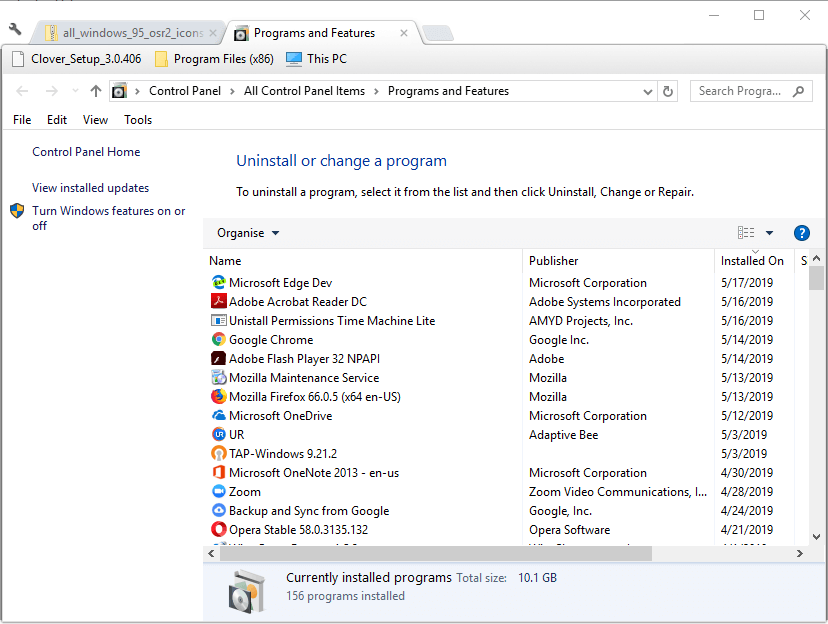
- Vælg derefter en tredjeparts musesoftware, der er anført der, der kan være i konflikt med Magic Mouse.
- Vælg Afinstaller for at fjerne den valgte software.
- Alternativt kan brugerne rense boot Windows for at sikre, at der ikke er nogen software, der er i konflikt med Magic Mouse. For at gøre det skal du indtaste 'msconfig' i Kør og klikke Okay.
- Vælg Selektiv opstart, Indlæs systemtjenester, og Brug den originale startkonfiguration indstillinger under fanen Generelt.
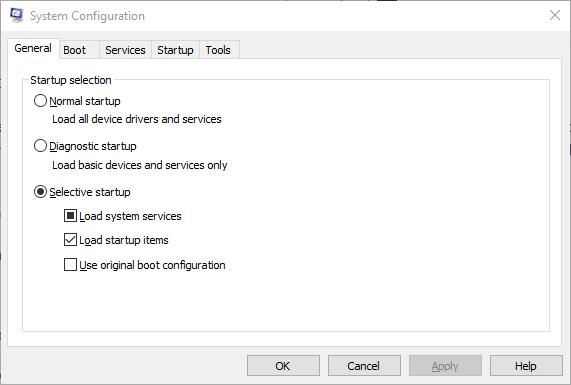
- Fravælg markeringen Indlæs startgenstande afkrydsningsfelt.
- Vælg Skjul alle Microsoft-tjenester afkrydsningsfelt under fanen Tjenester.
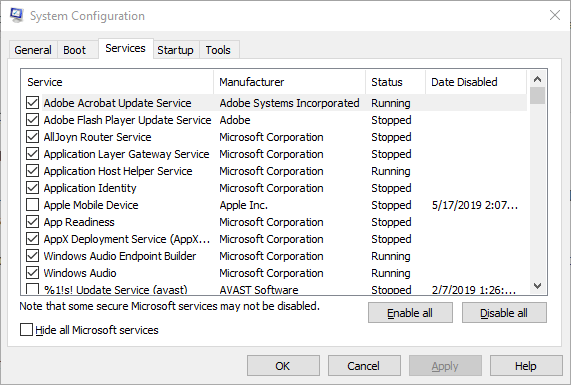
- Tryk derefter på Aktivér alle og vælg ansøge mulighed.
- Klik på Okay for at lukke Systemkonfigurationsværktøj, og tryk derefter på Genstart knap.
Ovenstående opløsninger vil sandsynligvis rette Magic Mouse 2-rulning for de fleste brugere. Hvis der er behov for yderligere rettelser, kan det dog være et hardwareproblem. I så fald kan brugerne returnere periferiudstyr til Magic Mouse 2 til Apple til reparation, så længe de falder inden for et års garantiperiode.
RELATEREDE VARER, DER SKAL KONTROLLERES:
- Har du en Windows 10 Apple iPhone-driverfejl? Løs det nu
- Fix: Bluetooth-mus fungerer ikke i Windows 10


![Sådan tilslutter du din Onn trådløse mus [Parringsvejledning]](/f/074c99911832af5cdb9dbcd51ff00aea.png?width=300&height=460)